Это сохранит заряд батареи: как отключить фоновые приложения и их обновление на Android и iPhone. Инструкция
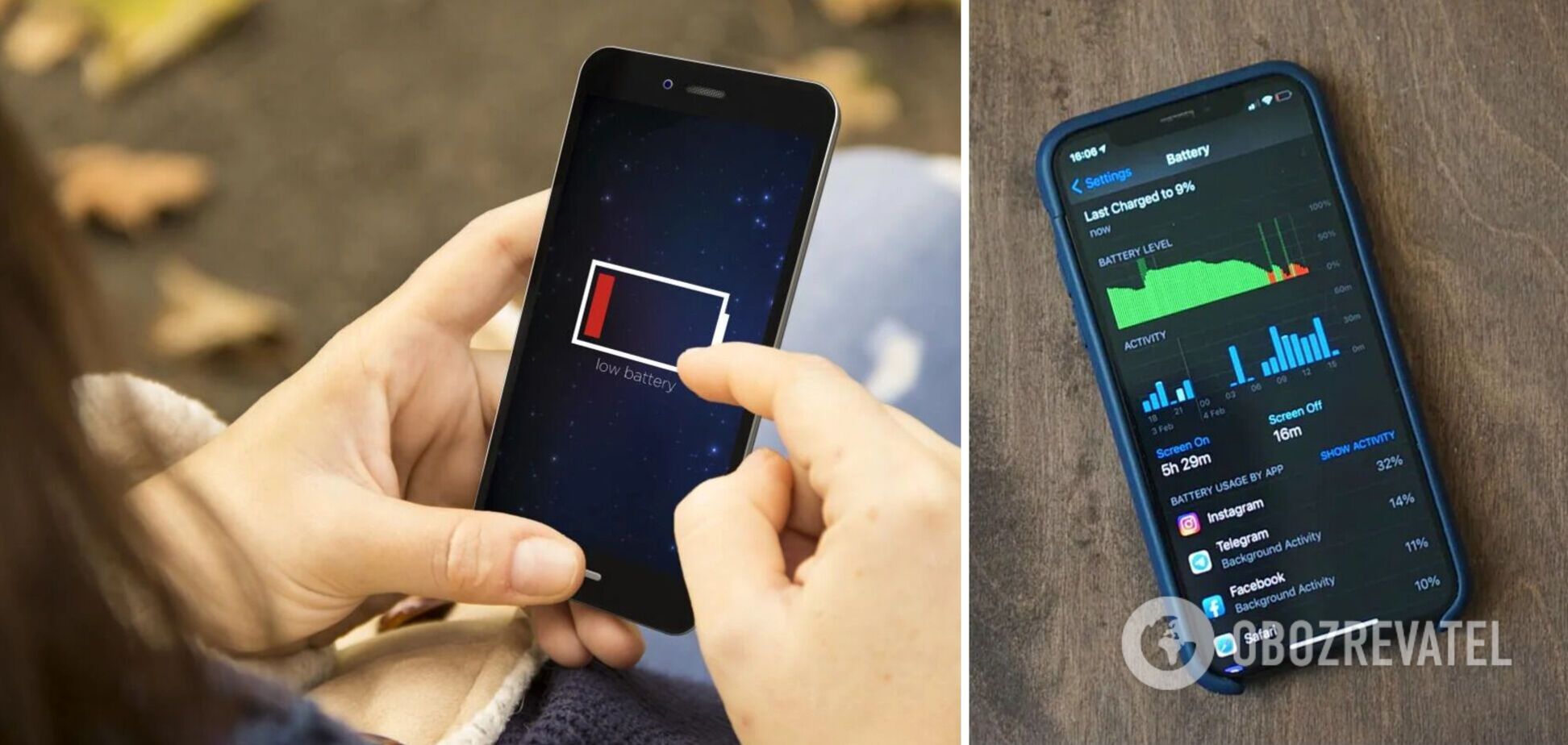
Для украинцев, которые из-за массированных ракетных ударов российских террористов переживают энергетически сложные времена, живучесть мобильных устройств стала едва ли не главной проблемой, поскольку оставаться на связи с родными и просто получать актуальные новости – стало критически важно.
Поэтому чрезвычайно актуальна тема лайфхаков, которые помогут снизить использование батареи и продлить ее жизнь. Как пишет Cnet, один из таких вариантов не потребует особых знаний или манипуляций с вашим смартфоном, но позволит увеличить время его автономной работы.
Фоновые программы разряжают телефон или нет?
Однозначного ответа нет. Производители смартфонов и техногиганты Apple и Google официально заявляют, что программы, продолжающие работать в фоновом режиме, не истощают аккумулятор, а их закрытие не повлияет на длительность автономной работы. Однако часть пользователей смартфонов убеждены, что производители популярных смартфонов просто лукавят, а отключение фоновых программ идет на пользу вашему телефону.
Дело в том, что приложения, которые продолжают работать в фоновом режиме, как на смартфонах Android так и на iPhone, периодически обновляются, потребляя не только интернет трафик, но и используя заряд батареи, который может быть критически важным для пользователя.
Простым способом выключения фоновых программ является включение режима низкого энергопотребления для iPhone или режима экономии заряда для телефонов на Android. Однако здесь есть минус, который состоит в том, что помимо обновления фоновых программ эти режимы также изменяют другие настройки, такие как частота обновления экрана и общая производительность устройства.
Как выключить обновление фоновых программ на iPhone
Если у вас смартфон от Apple, для отключения обновления фоновых приложений вам нужно:
- открыть Настройки;
- перейти в общие Общие;
- открыть Обновление фонового приложения;
- и еще раз открыть Обновление фонового приложения.
На этой вкладке можно полностью отключить обновления в фоновом режиме или ограничить обновление только тогда, когда смартфон подключен к сети Wi-Fi. Также можно разрешить приложению обновляться в фоновом режиме при подключении как к Wi-Fi так и к мобильной сети.
Если вы разрешите обновление в фоновом режиме через Wi-Fi или Wi-Fi и сотовые данные, на предыдущей странице вы сможете выбрать те приложения и программы, обновления которых для вас будут важны. Остальные же можно будет выключить.
Как остановить обновление фоновых приложений на Android
Для пользователей смартфонов на базе Android, алгоритм отключения будет несколько иным:
- откройте Настройки;
- перейдите в Сеть и интернет;
- далее – Экономия данных;
- Включите функцию Включить экономию данных.
Режим экономии данных не позволяет фоновым программам использовать данные, если телефон не подключен к сети Wi-Fi. Однако в этом случае некоторые приложения, которые вы активно используете, также могут не загружать некоторые элементы, в том числе изображения. В этом случае непосредственно под пунктом Использовать экономию данных можно выбрать нажатие Неограниченный доступ к данным и выбрать три приложения, которые будут иметь полный доступ к сети, даже если экономия данных включена.
Можно также настроить разрешение на использование фоновых данных для отдельных приложений. Вот как это сделать:
- откройте Настройки;
- перейдите в Сеть и интернет;
- коснитесь Мобильная сеть;
- далее – Использование данных программы;
- и выберите нужную программу;
- включите для нее Фоновые данные.
Ранее OBOZREVATEL рассказывал о том, как правильно заряжать смартфон и каких ошибок следует избегать при этом.











